
超パソコン入門 ホーム > メール入門1

メールソフト「WindowsLiveメール」の使い方を説明していきたいところですが、サポートが終わっていますので、Windows 8.1、10では、プリインストールされているMicrosoft Storeアプリの「メール」のほかに、「Outlook 2016」を使用してください。WindowsLiveメールの説明は順次削除していきます。
![]() このページのメニュー 下のメニューから閲覧したい項目をクリック!同じページの下の項目へ移動
このページのメニュー 下のメニューから閲覧したい項目をクリック!同じページの下の項目へ移動
インターネットを通じた手紙のやりとりです
本文の手紙だけでなく添付ファイルという機能を利用して、文書ファイル・画像・音などファイルと呼ばれるものは何でもやりとりできます。
メールの利点
自分の好きなときに送って、好きなときに届いたメールを読むことができますし、電話と違って時間帯など相手の都合を気にする必要がありません。

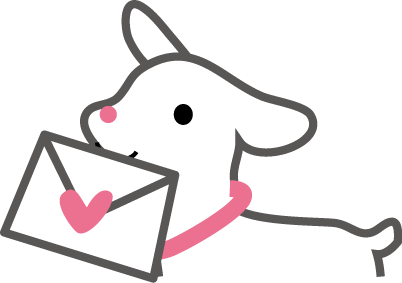 いろいろメールで送れるから楽しいめぇ〜♪
いろいろメールで送れるから楽しいめぇ〜♪
Windows 8.1、10では、プリインストールされているMicrosoft Storeアプリの「メール」のほかに、「Outlook 2016」などパソコンに付属のメールアプリを使いましょう。最初に行わなければいけない設定は、難しいと思いますので、業者さんや詳しい方に設定を頼りましょう!
あとGmail(Gメール)、Yahoo!メールなどWeb上で利用できるメールも大変便利です。タブレットやスマホなどネット環境の元どこでも利用できます。
1.パソコンを用意する
2.「プロバイダ」と呼ばれるインターネット接続業者と契約
××××× @ ×××××××.co.jp
ユーザー名 区切り ドメイン名 最後のjpはJAPANの略
3.メールソフトを起動し、メールのアカウントを設定する
4.「送受信」する
手紙が来ているかどうかを確認するには契約したプロバイダに接続して、郵便受けに見に行かなくてはいけません。
送るときにもポストに手紙を出すようにプロバイダのポストに手紙を送る作業が必要です。この2つのことをまとめて「送受信」と言います。
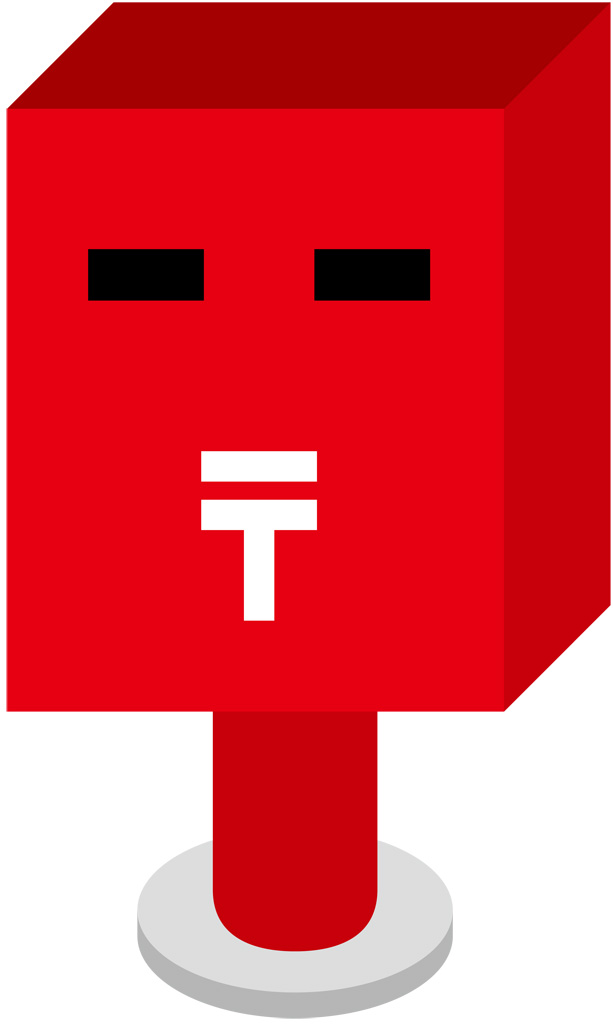

インターネットを利用して電子メールのやり取りを行うためには「サーバー」と呼ばれるコンピュータと接続する必要がありますが、個人のレベルではサーバーの設備を整えることは現実的ではありません。
そこで通常「プロバイダ」と呼ばれる接続業者と契約して利用料を支払ってプロバイダのサーバーを介してインターネットを利用します。
Windows8.1、10では、プリインストールされているMicrosoft Storeアプリの「メール」のほかに、「Outlook 2016」を使用できます。
通信環境が「ダイヤルアップ接続」というメールをするときだけ電話回線に接続する方式から、光ファイバーやADSLといった24時間「常時接続」の高速通信となりました。
パソコンのメールソフトを使うのではなく、ホームページからメールの送信や受信を行うことができるメールサービスです。Gmail<ジーメール:Googleのメールサービス>Yahoo!メールなどが有名です。
メール友を見つけよう!
メールアドレスを持っている人を探しましょう。遠方にいる友人、孫、娘、息子などのアドレスを教えてもらってメールします。年賀状などにもメールアドレスが書いてあったりしますので、そのアドレスにメールを送って、メル友になってもらいましょう。親しい友人などにもアドレスを教えてもらいます。
メールが来たら返信!
電話ではわざわざ話すことではないたわいもないことも、メールでは許されます。メールが来たら、短い文でも構いませんからなるべく返事を出しましょう。そうしないと、メールを送ってきた相手も「この人はあまりメールする人ではないのね」と判断してメールも来なくなるかも・・・
メールに慣れよう!
まずメールするチャンスを増やしてメールをすることを日常とすることが大事です。少々失敗メールを送っても友達なら許してくれるし、初心者であることをアピールするといろいろ教えてもらえます。
直接入力で起動する
メールソフトやインターネット閲覧ソフト(ブラウザ)は、半角英数の直接入力の状態で起動します。キーワード検索やメールを書くときなど日本語を入力したいときは、「半角/全角 キー」 を押して切り替えてから、ひらがなや漢字を入力します。
直接入力とは?
変換できない状態で入力が行われ、入力しても変換途中を意味する点線の下線が付きません。
では頑張ってください!インターネットをする人は多いのですが、携帯・スマホでもメールできるのでパソコンでメールをする人は案外少ないかもしれません。
メールをやってみたい人は、すぐ下の「メール入門2」をクリックして次のページへ